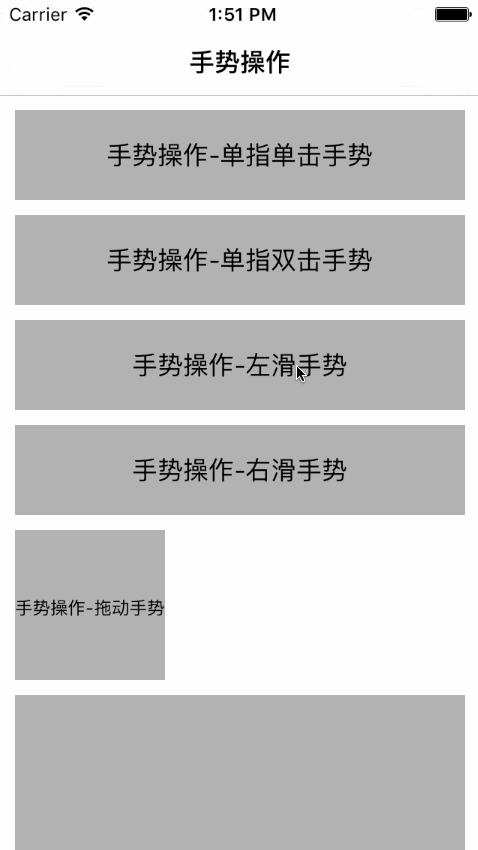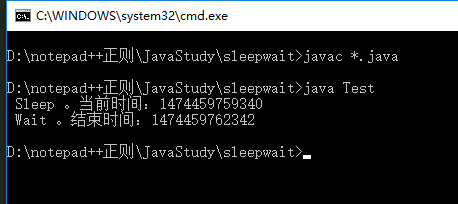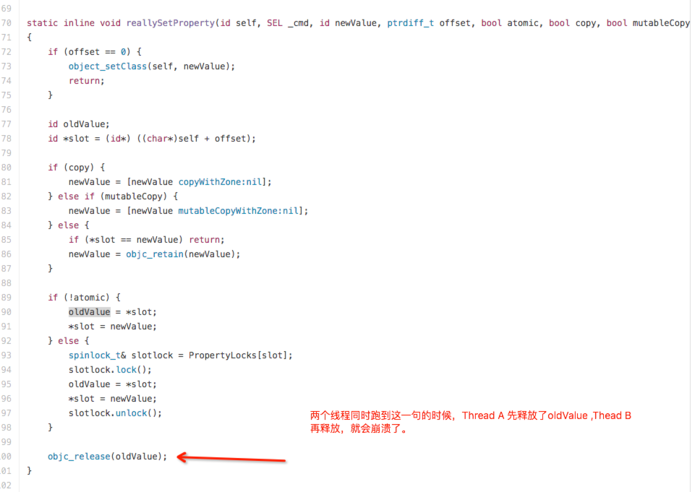ios 开发之swift中手势的实例详解
手势操作主要包括如下几类
| 手势 | 属性 | 说明 |
|---|---|---|
| 点击 uitapgesturerecognizer | numberoftapsrequired:点击的次数;numberoftouchesrequired:点击时有手指数量 | 设置属性 numberoftapsrequired 可以实现单击,或双击的效果 |
| 滑动 uiswipegesturerecognizer | direction:滑动方向 | direction 滑动方向分为上up、下down、左left、右right |
| 拖动 uipangesturerecognizer | 在拖动过程中,通过方法 translationinview 获取拖动时的位移 | |
| 长按 uilongpressgesturerecognizer | minimumpressduration:长按最少时间 | |
| 旋转 uirotationgesturerecognizer | ||
| 缩放 uipinchgesturerecognizer |
注意:手势效果在实施过程中,存在几种状态:
* began
* ended
* cancelled
* failed
* possible
手势效果图
代码示例
?
|
1
2
3
4
5
6
7
8
9
10
11
12
13
14
15
16
17
18
19
20
|
// 点击
let label = uilabel(frame: cgrectmake(10.0, 10.0, (self.view.frame.size.width - 10.0 * 2), 60.0))
self.view.addsubview(label)
label.backgroundcolor = uicolor.lightgraycolor()
label.text = "手势操作-单指单击手势";
label.adjustsfontsizetofitwidth = true
label.textalignment = .center;
// 添加手势
let taprecognizer = uitapgesturerecognizer(target: self, action: selector("tapclick:"))
taprecognizer.numberoftapsrequired = 1
taprecognizer.numberoftouchesrequired = 1
label.userinteractionenabled = true
label.addgesturerecognizer(taprecognizer)
// 手势响应方法
func tapclick(recognizer:uitapgesturerecognizer)
{
let label:uilabel = recognizer.view as! uilabel
label.textcolor = uicolor.redcolor()
}
|
?
|
1
2
3
4
5
6
7
8
9
10
11
12
13
14
15
16
17
18
19
20
|
// 滑动
let label = uilabel(frame: cgrectmake(10.0, 10.0, (self.view.frame.size.width - 10.0 * 2), 60.0))
self.view.addsubview(label)
label.backgroundcolor = uicolor.lightgraycolor()
label.text = "手势操作-左滑手势";
label.adjustsfontsizetofitwidth = true
label.textalignment = .center;
// 添加手势
let swipeleftrecognizer = uiswipegesturerecognizer(target: self, action: selector("swipeleftclick:"))
swipeleftrecognizer.direction = .left
swipeleftrecognizer.numberoftouchesrequired = 1
label.userinteractionenabled = true
label.addgesturerecognizer(swipeleftrecognizer)
// 手势响应方法
func swipeleftclick(recognizer:uiswipegesturerecognizer)
{
let label = recognizer.view
label!.backgroundcolor = uicolor.orangecolor()
}
|
?
|
1
2
3
4
5
6
7
8
9
10
11
12
13
14
15
16
17
18
19
20
21
22
23
24
25
26
27
28
29
30
31
32
33
34
35
36
37
|
// 拖动
let label = uilabel(frame: cgrectmake(10.0, 10.0, 100.0, 100.0))
self.view.addsubview(label)
label.backgroundcolor = uicolor.lightgraycolor()
label.text = "手势操作-拖动手势";
label.adjustsfontsizetofitwidth = true
label.textalignment = .center;
// 添加手势
let panrecognizer = uipangesturerecognizer(target: self, action: selector("panclick:"))
label.userinteractionenabled = true
label.addgesturerecognizer(panrecognizer)
var pointvalue:cgpoint! = cgpointzero // 移动
// 手势响应方法
func panclick(recognizer:uipangesturerecognizer)
{
let label:uilabel = recognizer.view as! uilabel
let point = recognizer.translationinview(label)
print("pan point = \\(point)")
// 移动
label.transform = cgaffinetransformmaketranslation(point.x + self.pointvalue.x, point.y + self.pointvalue.y)
if recognizer.state == .began
{
label.backgroundcolor = uicolor.yellowcolor()
self.view.bringsubviewtofront(label)
}
else if recognizer.state == .ended
{
label.backgroundcolor = uicolor.lightgraycolor()
self.pointvalue.x += point.x
self.pointvalue.y += point.y
}
}
|
?
|
1
2
3
4
5
6
7
8
9
10
11
12
13
14
15
16
17
18
19
20
21
22
23
24
25
26
27
28
29
30
31
32
33
34
35
36
37
38
39
40
41
42
43
44
45
46
47
48
49
|
// 缩放
let label = uilabel(frame: cgrectmake(10.0, 10.0, 200.0, 200.0))
self.view.addsubview(label)
label.backgroundcolor = uicolor.lightgraycolor()
label.text = "手势操作-捏合手势";
label.adjustsfontsizetofitwidth = true
label.textalignment = .center;
// 添加手势
let pinchrecognizer = uipinchgesturerecognizer(target: self, action: selector("pinchclick:"))
label.userinteractionenabled = true
label.addgesturerecognizer(pinchrecognizer)
// 手势响应方法
var scalevalue:cgfloat! = 1.0 // 缩放
func pinchclick(recognizer:uipinchgesturerecognizer)
{
let label:uilabel = recognizer.view as! uilabel
let scale = recognizer.scale;
if scale > 1.0
{
// 放大
label.transform = cgaffinetransformmakescale(self.scalevalue + scale - 1.0, self.scalevalue + scale - 1.0)
}
else
{
// 缩小
label.transform = cgaffinetransformmakescale(self.scalevalue * scale, self.scalevalue * scale)
}
if recognizer.state == .began
{
label.backgroundcolor = uicolor.greencolor()
self.view.bringsubviewtofront(label)
}
else if recognizer.state == .ended
{
label.backgroundcolor = uicolor.lightgraycolor()
if scale > 1.0
{
self.scalevalue = self.scalevalue + scale - 1.0;
}
else
{
self.scalevalue = self.scalevalue * scale
}
}
}
|
?
|
1
2
3
4
5
6
7
8
9
10
11
12
13
14
15
16
17
18
19
20
21
22
23
24
25
26
27
28
29
30
31
32
33
|
// 旋转
let label = uilabel(frame: cgrectmake(10.0, 10.0, 200.0, 200.0))
self.view.addsubview(label)
label.backgroundcolor = uicolor.lightgraycolor()
label.text = "手势操作-旋转手势";
label.adjustsfontsizetofitwidth = true
label.textalignment = .center;
// 添加手势
let rotationrecognizer = uirotationgesturerecognizer(target: self, action: selector("ratotionclick:"))
label.userinteractionenabled = true
label.addgesturerecognizer(rotationrecognizer)
var rotationvalue:cgfloat! = 1.0 // 旋转
// 手势响应方法
func ratotionclick(recognizer:uirotationgesturerecognizer)
{
let label:uilabel = recognizer.view as! uilabel
let rotation = recognizer.rotation
label.transform = cgaffinetransformmakerotation(rotation + self.rotationvalue)
if recognizer.state == .began
{
label.backgroundcolor = uicolor.greencolor()
self.view.bringsubviewtofront(label)
}
else if recognizer.state == .ended
{
label.backgroundcolor = uicolor.lightgraycolor()
self.rotationvalue = self.rotationvalue + rotation
}
}
|
?
|
1
2
3
4
5
6
7
8
9
10
11
12
13
14
15
16
17
18
19
20
21
22
23
24
25
26
27
28
29
30
31
|
// 长按
let label = uilabel(frame: cgrectmake(10.0, 10.0, (self.view.frame.size.width - 10.0 * 2), 60.0))
self.view.addsubview(label)
label.backgroundcolor = uicolor.lightgraycolor()
label.text = "手势操作-长按手势";
label.adjustsfontsizetofitwidth = true
label.textalignment = .center;
// 添加手势
let pressrecognizer = uilongpressgesturerecognizer(target: self, action: selector("pressclick:"))
pressrecognizer.minimumpressduration = 3.0
label.userinteractionenabled = true
label.addgesturerecognizer(pressrecognizer)
// 手势响应方法
func pressclick(recognizer:uilongpressgesturerecognizer)
{
let label:uilabel = recognizer.view as! uilabel
if recognizer.state == .began
{
let alertview = uialertview(title: nil, message: "长按响应", delegate: nil, cancelbuttontitle: "知道了")
alertview.show()
label.backgroundcolor = uicolor.orangecolor()
self.view.bringsubviewtofront(label)
}
else if recognizer.state == .ended
{
label.backgroundcolor = uicolor.lightgraycolor()
}
}
|
如有疑问请留言或者到本站社区交流讨论,感谢阅读希望能帮助到大家,谢谢大家对本站的支持!
相关文章
猜你喜欢
- 64M VPS建站:能否支持高流量网站运行? 2025-06-10
- 64M VPS建站:怎样选择合适的域名和SSL证书? 2025-06-10
- 64M VPS建站:怎样优化以提高网站加载速度? 2025-06-10
- 64M VPS建站:是否适合初学者操作和管理? 2025-06-10
- ASP.NET自助建站系统中的用户注册和登录功能定制方法 2025-06-10
TA的动态
- 2025-07-10 怎样使用阿里云的安全工具进行服务器漏洞扫描和修复?
- 2025-07-10 怎样使用命令行工具优化Linux云服务器的Ping性能?
- 2025-07-10 怎样使用Xshell连接华为云服务器,实现高效远程管理?
- 2025-07-10 怎样利用云服务器D盘搭建稳定、高效的网站托管环境?
- 2025-07-10 怎样使用阿里云的安全组功能来增强服务器防火墙的安全性?
快网idc优惠网
QQ交流群
您的支持,是我们最大的动力!
热门文章
-
2025-05-29 53
-
2025-05-27 70
-
2025-05-29 59
-
2025-05-25 92
-
2025-05-29 37
热门评论